한글 각주 미주 다는 법 ? 1분 만 투자하면 간편하게 적용 가능!(단축키까지 한번에)
아정당
2025.02.06 업데이트
조회493
스크랩0
안녕하십니까!
책이나 문서를 읽을 때 어려운 단어 위에 숫자나 기호가 붙은 표시를 본 적이 있으십니까.
글을 쓸 때 어떤 단어나 문장에 추가적인 설명이 필요할 때가 있습니다.
이를 본문에 쓰기 애매한 내용일 경우 우리는 주석¹을 활용하여 글 흐름에 방해를 주지 않으면서 설명을 보태곤 합니다.

저도 문서 작성 시 주석을 사용할 때가 많습니다. 이를 활용하면 보기에도 깔끔하고 더 전문적인 느낌도 듭니다.
그래서 오늘은 우리가 주로 사용하는 한컴에서 한글 각주 미주 주석을 다는 방법에 대해 알려드리겠습니다!
한글 각주 미주의 차이
주석의 종류에는 각주와 미주가 있는데, 놓이는 위치에 따라 구분됩니다.
✅각주
해당 페이지 마지막(아래쪽)에 표기 (페이지 끝)
설명이 본문과 같은 쪽에 있어 쉽게 참고할 수 있습니다.
✅미주
해당 문서(글) 전체의 마지막에 표기 (문서 끝)
설명을 한 곳에서 일괄적으로 참고할 수 있습니다.
한글 각주를 다는 법
먼저 한글에서 각주를 달아보겠습니다.
일단 주석을 달고 싶은 단어나 문장에 커서를 위치시킵니다.
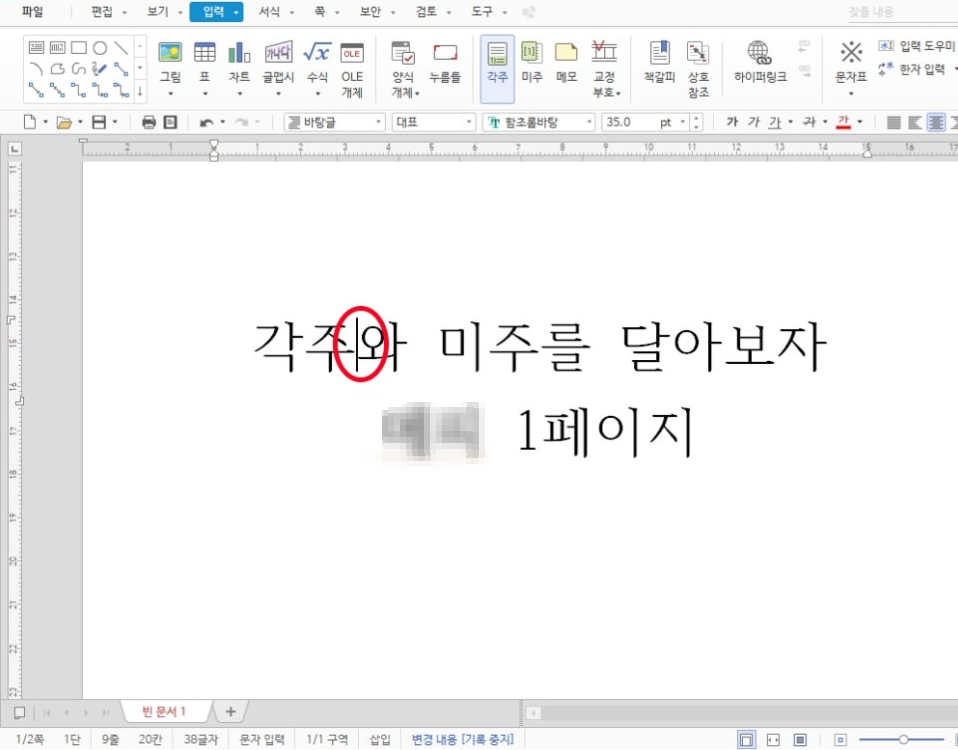
보통 끝부분에 다는 것이 일반적이지만, 취향에 따라 원하는 위치에 넣어도 됩니다.

다음 상단 메뉴 - 입력 - 각주를 클릭하면 곧바로 주석이 달립니다!

✅여기서 꿀팁!
각주 단축키 Ctrl + N -> N을 누르면 더 빠르게 입력할 수 있습니다.
너무 간단하죠?
지우는 방법은 그냥 백스페이스(<-)를 눌러 '지움'을 선택하면 됩니다.

한글 미주를 다는 법
이번에는 미주를 달아볼까요? 다는 방법은 아까와 거의 동일합니다.

상단 메뉴 - 입력 - 미주를 클릭하면 끝!

이렇게 문서의 끝, 예를 들어 2페이지에 주석이 달리는 것을 확인할 수 있습니다.
✅단축키는?
미주 단축키는 Ctrl + N -> E를 누르면 됩니다.
한글 각주 모양 및 글꼴을 바꾸는 법

위 화면을 보시는 바와 같이 각주와 미주는 번호가 따로 매겨져 적용됩니다.
이를 구분하기 위해 번호 모양, 구분선 등 각주와 미주를 꾸미는 방법을 알려드리겠습니다.

상단 메뉴 - 입력 옆의 화살표 - 주석 - 각주/미주 모양을 누르세요.
들어가면 설정창이 뜨는데, 각주와 미주 모양을 각각 변경할 수 있습니다.

번호 모양, 구분선, 위치 등을 취향에 맞게 바꾸세요.
저는 미주 모양을 소문자 알파벳으로 변경하겠습니다.

설정을 들어가지 않고도 주석을 더블 클릭하면 더 간단하게 모양과 크기를 변경할 수 있습니다!
글꼴은 주석 내용 부분을 드래그하여 상단 메뉴에서 폰트와 크기, 색깔을 변경하면 됩니다.

상단 메뉴를 잘 보면 미주와 각주를 한 번에 옮기는 기능도 확인할 수 있습니다.
이상으로 한글 각주 미주를 다는 방법에 대해 알려드렸습니다.
다는 방법이 간단하기 때문에 단축키를 한번 외워두시면 업무 효율이 더 올라가리라 생각합니다!
앞으로는 한글 문서를 작성할 때, 적절한 주석을 추가하여 더 퀄리티 있는 문서를 만드시길 바랍니다.
잠깐!
인터넷TV, 가전렌탈, 휴대폰 지원금 절대 받지마세요.
아래 조건을 꼭 확인해보세요!




24년 통신사 최신정보, 놓치면 못 받는 혜택📢
한글,글,단어,문장,설명,본문,흐름,문서,작성,페이지,커서,위치,입력,꿀팁,각주,미주,백스페이스,지움,글꼴,번호,모양,구분선,투자,화살표, 소문자,알파벳,드래그,적용,단축키




 셀프 바로가입
셀프 바로가입 실시간 카톡 상담
실시간 카톡 상담